
Hvert program på din pc slår igennem RAM som detarbejder. Din RAM fungerer med en bestemt hastighed, der er indstillet af producenten, men et par minutter i BIOS kan støde det langt ud over dets klassificerede specifikation.
Ja, RAM Speed Matters
Hvert program, du kører, indlæses i RAM fradin SSD eller harddisk, der er relativt langt langsommere. Når den først er indlæst, forbliver den der normalt et stykke tid, og den får adgang til CPU'en, når den har brug for den.
Det kan forbedre den hastighed, som din RAM kørerforbedrer direkte din CPU's ydeevne i visse situationer, skønt der er et punkt i at mindske afkastet, når CPU'en simpelthen ikke kan snuppe mere hukommelse hurtigt nok. I de daglige opgaver betyder det, at RAM-kortet, der er et par nanosekunder hurtigere, ikke betyder noget, men hvis du virkelig knækker tal, kan enhver lille ydelsesforbedring hjælpe.
I spil kan imidlertid RAM-hastigheden faktisk have enmærkbar effekt. Hver ramme har muligvis kun et par millisekunder til at behandle en masse data, så hvis det spil, du spiller er CPU-bundet (som CSGO), kan hurtigere RAM forbedre rammer. Se på dette benchmark fra Linus Tech Tips:
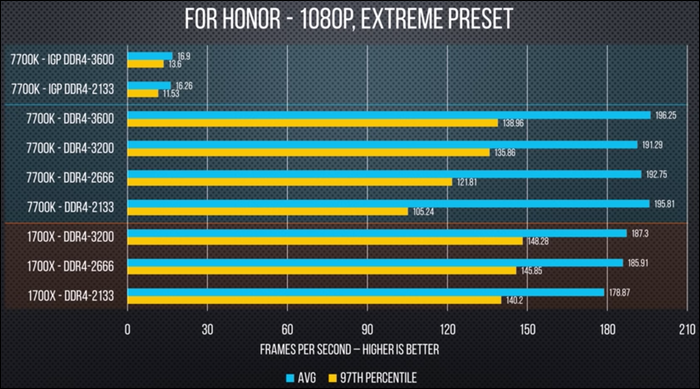
Den gennemsnitlige billedhastighed øges normalt et par fåprocentpoint med hurtigere RAM, når CPU'en udfører det meste af arbejdet. Hvor RAM-hastigheden virkelig skinner, er i minimum rammer; for eksempel når du indlæser et nyt område eller nye objekter i et spil, hvis det hele skal ske i én ramme, kan den ramme tage længere tid end normalt, hvis den venter på hukommelsen til at indlæses. Dette kaldes mikrostuttering, og det kan få spil til at føles hakke, selv når den gennemsnitlige billedfrekvens er høj.
Overklok-RAM er ikke skræmmende
Overklok-RAM er ikke næsten så skræmmende eller usikkersom overklokning af en CPU eller GPU. Når du overklokkerer en CPU, skal du bekymre dig om, hvorvidt din køling vil håndtere de hurtigere ure. En overkloket CPU eller GPU kan være meget højere end en, der kører på lagerindstillinger.
Med hukommelse producerer de overhovedet ikke meget varme,så det er helt sikkert. Selv på ustabile overklokke er det værste, der sker, at du får en fejl, når du tester for stabilitet og kastes tilbage til tegnebrættet. Selvom du prøver dette på en bærbar computer, vil du kontrollere, at du er i stand til at rydde CMOS (for at nulstille BIOS til standardindstillinger), hvis noget går galt.
Hastighed, timinger og CAS-forsinkelse
RAM-hastighed måles generelt i megahertz,normalt forkortet til “Mhz.” Dette er et mål på urets hastighed (hvor mange gange i sekundet RAM'en har adgang til dens hukommelse) og er på samme måde som CPU-hastigheden måles. "Lager" -hastigheden for DDR4 (den nyeste hukommelsestype) er normalt 2133 MHz eller 2400 MHz. Selvom dette faktisk er lidt af en markedsførings løgn; DDR står for “Dobbelt datahastighed”, hvilket betyder, at RAM læser og skriver to gange for hver urcyklus. Så virkelig er hastigheden 1200 MHz eller 2400 mega-ticks i sekundet.
Men de fleste DDR4 RAM er normalt 3000 MHz, 3200 MHz eller højere. Dette skyldes XMP (Extreme Memory Profile). XMP er i det væsentlige RAM, der fortæller systemet, ”Hej, jeg ved, at DDR4 kun er det formodede for at understøtte hastigheder op til 2666 MHz, men hvorfor ikkegår du foran og overklokkerer mig til hastigheden på kassen? ”Det er en overklok fra fabrikken, der allerede er indstillet, testet og klar til at gå. Det opnår dette på hardwareniveau med en chip på selve RAM'en, der kaldes en seriel tilstedeværelsesdetekteringschip, så der er kun nogensinde en XMP-profil pr. Stick:

Hvert RAM-sæt har faktisk flere hastighederbagt i det; lagerhastighederne bruger det samme tilstedeværelsesdetektionssystem og kaldes JEDEC. Alt, der er højere end lagerets JEDEC-hastigheder, er en overklok, hvilket betyder, at XMP simpelthen er en JEDEC-profil, der er overklokket af fabrikken.
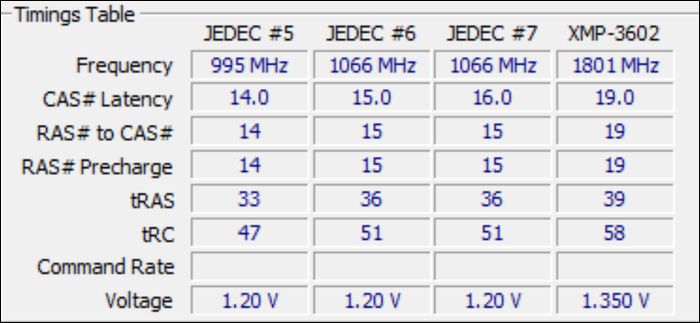
RAM-timinger og CAS-latenstid er en andenmåling af hastighed. De er et mål på latenstid (hvor hurtigt din RAM reagerer). CAS-latenstid er et mål for, hvor mange urcyklusser der er mellem READ-kommandoen, der sendes til hukommelsesstaven, og CPU'en får et svar tilbage. Det kaldes normalt "CL" efter RAM-hastigheden, for eksempel "3200 Mhz CL16."
Dette er normalt bundet til RAM-hastigheden - højerehastighed, højere CAS-latenstid. Men CAS-latenstid er kun en af mange forskellige timinger og ure, der får RAM til at fungere; resten kaldes generelt kun “RAM timings.” Jo lavere og strammere timingerne er, jo hurtigere bliver din RAM. Hvis du vil lære mere om, hvad hver timing virkelig betyder, kan du læse denne guide fra Gamers Nexus.
XMP gør ikke det hele for dig
Du køber muligvis din RAM fra G.Dygtighed, vigtig eller Corsair, men disse virksomheder fremstiller ikke de faktiske DDR4-hukommelseschips, der får dit RAM til at krydse. De køber dem fra halvlederstøberier, hvilket betyder, at al RAM på markedet kommer fra et par hovedsteder: Samsung, Micron og Hynix.
Derudover er de prangende hukommelsessæt, der er klassificeret til 4000+ MHz ved lave CAS-latenstider det samme som den "langsomme" hukommelse, der koster halvdelen af prisen. De bruger begge Samsung B-die DDR4 hukommelseschips, undtagen den ene har en guldfarvet varmespreder, RGB-lys og en smykket top (ja dette er en rigtig ting, du kan købe).
Når chipsene kommer fra fabrikken, er de dettestet i en proces kaldet binning. Ikke alle RAM fungerer bedst. Nogle RAM håndterer sig virkelig godt ved 4000+ MHz med lav CAS-latenstid, og nogle RAM kan ikke overklokke forbi 3000 MHz. Det kaldes silicium lotteriet, og det er hvad der gør dyre sæt med høj hastighed.
Men hastigheden på kassen stemmer ikke altid overensmed din RAM's sande potentiale. XMP-hastigheden er kun en klassificering, der garanterer, at hukommelsesstaven fungerer med den nominelle hastighed 100% af tiden. Det handler mere om markedsføring og produktsegmentering end det handler om grænserne for RAM; intet forhindrer din RAM i at operere uden for producentens specifikationer, bortset fra at det er lettere at aktivere XMP end at overklokke det selv.
XMP er også begrænset til et par specifikke timinger. Ifølge en repræsentant i Kingston "de indstiller de 'primære' timinger (CL, RCD, RP, RAS) kun", og da SPD-systemet, der bruges til at gemme XMP-profiler, har et begrænset sæt poster, er resten op til bundkort til at beslutte, hvilket ikke altid gør det rigtige valg. I mit tilfælde indstillede mit ASUS-bundkort “auto” -indstillinger nogle ekstremt mærkelige værdier for nogle af timingerne. Mit RAM-RAM nægtede at køre med XMP-profilen ud af boksen, indtil jeg selv fik fast timingen.
Derudover vil fabrikken binning processenhar et indstillet spændingsområde, de ønsker at betjene i. For eksempel kan de binte deres sæt RAM ved 1,35 volt, ikke lave udvidet test, hvis det ikke passerer, og chuck det i "3200 Mhz midterste lagerskab", der de fleste hukommelsessæt falder ind. Men hvad nu hvis du kørte hukommelsen på 1,375 volt? Hvad med 1.390 volt? Begge er stadig intetsteds tæt på usikre spændinger for DDR4, og selv bare en lille smule ekstra spænding kan hjælpe hukommelsesuret meget højere.
Sådan overklokkeres din RAM
Den sværeste del af RAM overklokken er at findeSe hvilken hastighed og timing du skal bruge, fordi BIOS har mere end 30 separate indstillinger, som du kan justere. Heldigvis betragtes kun fire af dem som 'primære' timinger, og du kan beregne dem med et værktøj kaldet “Ryzen DRAM Calculator.” Det er skræddersyet til AMD-systemer, men det vil stadig fungere for Intel-brugere, da det stort set handler om hukommelsestimingerne, ikke CPU'en.
Download værktøjet, og udfyld din RAM-hastighed oghvilken type du har (hvis du ikke ved, en hurtig Google-søgning efter dit RAM-varenummer skulle give nogle resultater). Tryk på den lilla "R - XMP" -knap for at indlæse dit kits nominelle specifikationer, og tryk derefter på "Beregn SAFE" eller "Beregn FAST" for at se dine nye timinger.

Du kan sammenligne disse timinger med den vurderedespecs ved hjælp af knappen "sammenligne timinger", og du finder ud af, at alt er strammet lidt op på SAFE-indstillingerne, og den primære CAS-latenstid reduceres med FAST-indstillingerne. Det rammer eller savner, om FAST-indstillingerne fungerer godt for dig, da det afhænger af, at kittet leveres med en løs skraldespand fra fabrikken, men du kan sandsynligvis få det til at arbejde på et sikkert spændingsområde.
Du vil sende et skærmbillede af dette tilen anden enhed, fordi du bliver nødt til at indtaste disse timinger i BIOS. Når du først har fået det til at fungere, skal du kontrollere, at overklokken er stabil ved hjælp af lommeregnerens indbyggede hukommelsestester. Dette er lidt af en lang proces, så du kan læse vores guide til at overklokke din RAM for at lære mere om det.
RELATEREDE: Sådan overklokkes computerens RAM








